■線画■
1、スキャナでの取り込み
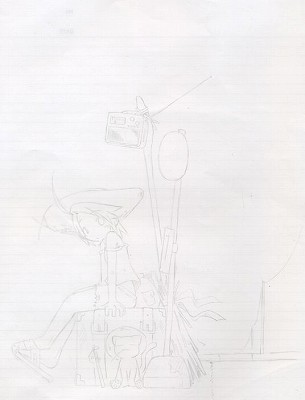
私は「描こう!」と思ってなかなか描ける人ではないので、最初はラクガキ程度に書いていきます。
…しかし、ラクガキにもほどがありますね。レポート用紙の裏に描いたのですが、取り込みの際に裏の線が透けて出てきてしまいました。
皆さんはこんなことにはならないよう、ちゃんと裏表白い紙に描いてくださいね(笑。
解像度は1000〜2000ピクセルの間にしています。
スペックに自信がある方はもっと増やしてもらっても全然OKです。
PCになるべく付加をかけず、かつ細かな塗りが出来る最低ラインがここかと思います。
2、補正

取り込んだばかりはイマイチ汚いので、
pixia→上にある「画像(I)」→トーンバランス(H)を選択します。
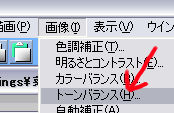
こんなやつが出てきましたね。
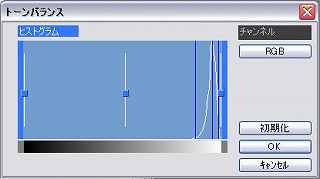
これを調節してやると、だいたい綺麗になります。
綺麗になりましたか?
しかし、一見綺麗に見えても細かい汚れは残っています。
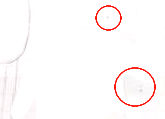
この細かい汚れを白色(消しゴムではない)で消していきます。
これを「ゴミ取り」と言います。
今はあまり気にならない程度のものでも色を付け始めると後々響いてくるので、しっかり取っていきましょう。
なんか面倒臭かったので、背景も消してしまいました(笑。
3、前準備
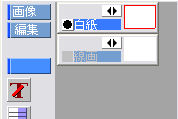
上の図の「編集」→「追加」で新規レイヤーを作り、一番上に起き、真っ白に染めます。
この時、画像→白紙作成→白にチェック→OKで簡単に作れます。
線画レイヤーをダブルクリックで出てくるレイヤ設定で合成方法「乗算」にします。
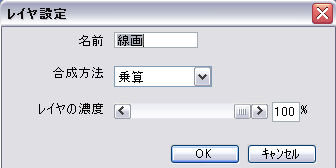
あとは、常にこのレイヤーが常に一番下、白が一番上に来るように板ばさみに色を乗せていきます。
この「乗算」ですが、後に出てきますがとても便利な設定です。
しかし、あまり多用すると重くなってしまうので注意が必要です。
この方法以外に、全体画面上の「画像」→「チャンネル間のコピー」→コピー元「明度」、コピー先「領域」でOK
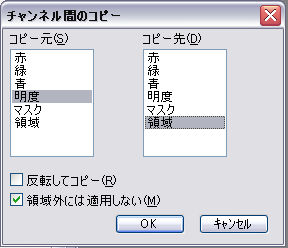
→好きなレイヤに黒で塗りつぶし。
で線だけを抽出することもできますが、鉛筆線の味が無くなる気がして、私は使っていません。
この方法のメリットは透明色保護(後の出てくる)をすると線の色が自由に変えられることですね。
よく分からない人はスルーでいいです(ぉぃ。
これで準備は完了です。
色を塗っていきましょう。
back / top / next
|